Как да активирате бързо стартиране в Windows 10
Една от любимите ми функции на лентата на задачите е лентата с инструменти за бързо стартиране. Тази малка, но полезна лента с инструменти се намираше близо до бутона Старт в предишни версии на Windows като Windows XP и по-стари. Той беше активиран по подразбиране за последен път в Windows Vista, но с пускането на Windows 7, Microsoft реши да откаже официалната поддръжка за лентата с инструменти за бързо стартиране в полза на закрепването на икони към лентата на задачите. Бързото стартиране не е премахнато напълно и може да бъде съживено в Windows 10. За начинаещия потребител не е толкова очевидно как да активирате бързо стартиране в Windows 10, тъй като включва множество стъпки и не може да бъде автоматизирано. В тази статия ще видим как да добавим бързо стартиране обратно към лентата на задачите в Windows 10.
Реклама
Има редица причини, поради които може да искате да активирате бързото стартиране.
- Дори и да зададете закрепени икони на малък размер, те все още са разположени твърде далеч една от друга.
- Лентата на задачите смесва изпълнявани програми с неизпълнени, докато ако използвате лентата с инструменти за бързо стартиране, изпълняваните програми винаги ще се показват отдясно.
- Бързото стартиране има по-персонализиран външен вид; можете лесно да поставите всеки пряк път или папка там, без да се налага да използвате инструменти като Winaero Taskbar Pinner или Закачете на 8. Можете да промените техните икони, да имате няколко реда икони, ако увеличите лентата на задачите и да спестите общо пространство на лентата на задачите.
За да възстановите лентата с инструменти за бързо стартиране, следвайте тези прости стъпки:
Щракнете с десния бутон върху празно място на лентата на задачите. От контекстното му меню изберете Ленти с инструменти -> Нова лента с инструменти... вещ.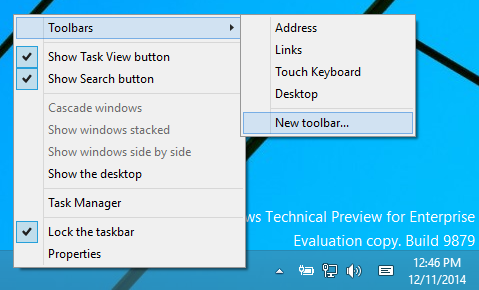
На екрана ще се появи следният диалогов прозорец: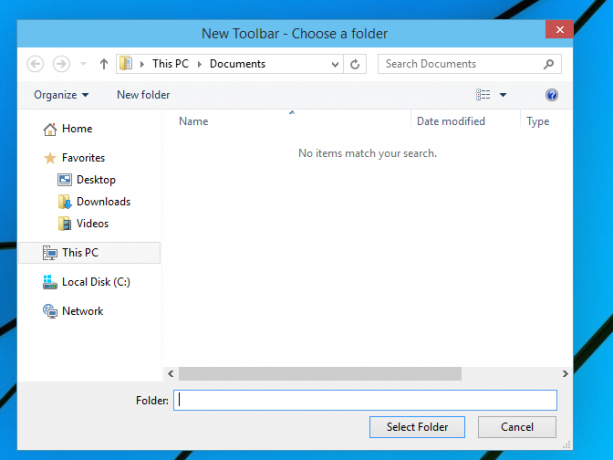
В този диалогов прозорец изберете следната папка:
C:\Users\ВАШЕТО ПОТРЕБИТЕЛСКО ИМЕ\AppData\Roaming\Microsoft\Internet Explorer\Бързо стартиране
Заменете текста „ВАШЕТО ПОТРЕБИТЕЛСКО ИМЕ“ с действителното си потребителско име в Windows 10.
Като алтернатива можете да въведете или копирате и поставите следния текст в текстовото поле на папка в диалоговия прозорец по-горе и след това да натиснете Enter:
обвивка: Бързо стартиране
Shell: протоколът дава бърз достъп до специални папки както покрих по-рано.
Още един начин за достъп до папката за бързо стартиране е чрез въвеждане на следния път вместо командата на shell:
%userprofile%\AppData\Roaming\Microsoft\Internet Explorer\Бързо стартиране
%userprofile% е променлива на средата който насочва директно към вашия потребителски профил в Windows 10. По този начин не е нужно да въвеждате потребителското си име в пътя.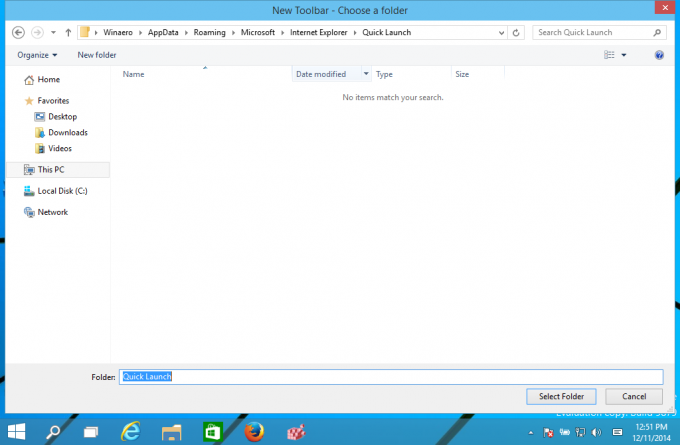
Сега щракнете върху бутона Избор на папка.
Лентата с инструменти за бързо стартиране ще бъде добавена към лентата на задачите: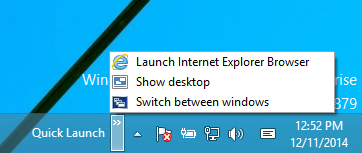
Както можете да видите, той е заключен от дясната страна на лентата на задачите и има заглавие. Нека го преместим в лявата страна и да скрием заглавието.
Щракнете с десния бутон върху лентата на задачите и премахнете отметката Заключете лентата на задачите.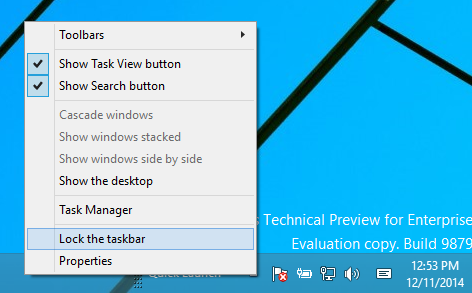
Сега плъзнете лентата с инструменти за бързо стартиране отдясно наляво, като използвате пунктираната лента, която се появява, след като сте отключили лентата на задачите. Плъзнете докрай вляво от всички закрепени икони, които може да имате.
След това щракнете с десния бутон върху лентата с инструменти за бързо стартиране и премахнете отметката от следните опции:
- Покажи заглавие
- Показване на текст
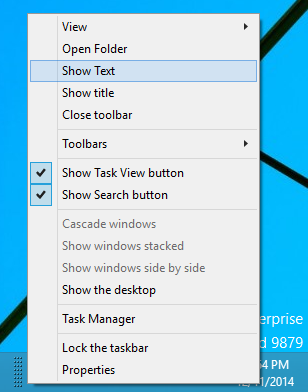
Това е. Сега имате активирано доброто старо бързо стартиране в Windows 10.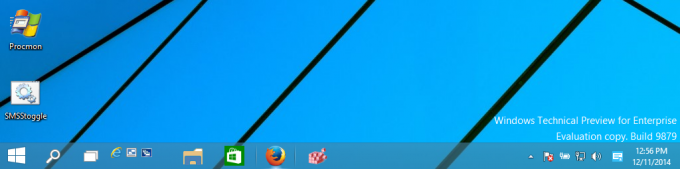
Сега вижте: Добавете Бързо стартиране към менюто Изпращане, за да създавате по-бързо нови преки пътища
.
Този трик за активиране на бързо стартиране работи и на Windows 7 и Windows 8. Можете също да получите богати подсказки за показване на полезна информация ако направите тази настройка на системния регистър:


